Denne delen forklarer hvordan du legger papir i MP-skuff og skriver ut fra MP-skuff.
Angående mediefleksibilitet, se «Støttet papir», «Papir lagt i skuffen».
Notat
-
Ikke legg i papir av forskjellige størrelser, typer eller vekter samtidig.
-
Når du legger i papir, fjern papiret i multifunksjonsskuffen, rett opp kantene på hver stabel, og legg dem i igjen.
-
Ikke putt noe annet enn papir for utskrift i multifunksjonsskuffen.
-
Ikke la papiret ligge i MP-skuffen over lengre tid. Støv og smuss vil feste seg til papiret og føre til at utskriftskvaliteten forringes.
-
Åpne MP-skuffen (1) fremover ved å sette fingrene dine inn i fordypningene i fronten (2).

-
Trekk ut papirstøtten (3) ved å holde i midtdelen av den.

-
Trekk ut understøtten (4).

-
Åpne papirinnstillingsdekselet (5).

-
Juster papirføreren (6) for manuell mating slik at den passer til papiret som skal legges i.

-
Sett i papiret med utskriftssiden opp.
Notat
-
Ikke legg i papir forbi [
 ] -merket (7) på papirføreren.
] -merket (7) på papirføreren.
-
Bruk papir som har vært lagret i riktig temperatur og luftfuktighet. Ikke bruk papir som er krøllete eller bølget på grunn av fukt.
-
Ikke skriv ut på baksiden av papir en annen skriver har skrevet ut på.
-
Papirstørrelse, papirtype og papirtykkelse for MP-skuffen blir noen ganger vist på panelet. Du kan endre innstillingen for å skjule skjermen. For å skjule denne skjermen, velg [Admin Setup (Admin.oppsett)] > [Panel Setup (Paneloppsett)] > [Paper setup when paper exchange (Papiroppsett ved papirutskifting)] og sett det til [Off (Av)].
-
-
Lukk papirinnstillingsdekselet (5).
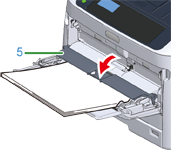
Notat
-
Papir mates ikke hvis papirdekselet er åpent.
Dersom du alltid skriver ut på samme størrelse eller type papir fra multifunksjonsskuffen, registrer papiret på kontrollpanelet.
Hvis du skal skrive ut en gang, gå til «Åpne filen du vil skrive ut, og skriv den ut ved å følge fremgangsmåten under».
Notat
-
Når skriveren er i strømsparingsmodus., trykk på «STRØMSPARING»-knappen for å gjenopprette fra modusen.
-
Pass på at meldingen «Klar til utskrift» vises i operatørpanelet. Hvis ikke meldingen vises, trykk på «ON LINE»-knappen.
-
-
Trykk på «Fn»-knappen.
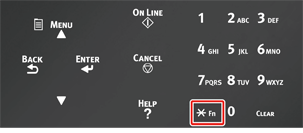
-
Tast inn «9» «0» med det numeriske tastaturet og trykk på «ENTER (ENTER)»-knappen.
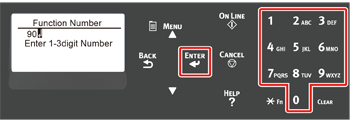
-
Når [Paper Size (Papirstørrelse)] vises, velg størrelse på det ilagte papiret, og trykk på «ENTER»-knappen.
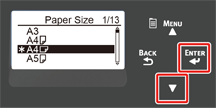
Minne
-
Dersom [Custom (Tilpass.)] er valgt for [Paper Size (Papirstørrelse)] må du registrere den egendefinerte størrelsen. For å registrere egendefinert størrelse, se «Skrive ut på ustandardiserte papirformater».
-
Når konvolutter brukes, se «Utskrift på konvolutter».
-
-
Trykk på «BACK (TILBAKE)»-knappen til [MPTray Config (MP-skuffkonfig)] vises.
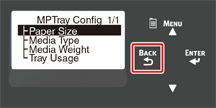
-
Trykk på rulleknappen
 for å velge [Media Type (Mediatype)] og trykk på «ENTER (ENTER)»-knappen.
for å velge [Media Type (Mediatype)] og trykk på «ENTER (ENTER)»-knappen.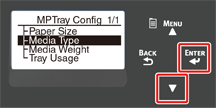
-
Trykk på rulleknappen
 for å velge type ilagt papir, og trykk på «ENTER»-knappen.
for å velge type ilagt papir, og trykk på «ENTER»-knappen.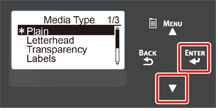
-
Trykk på «BACK (TILBAKE)»-knappen til [MPTray Config (MP-skuffkonfig)] vises.
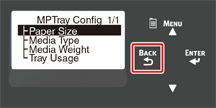
-
Trykk på rulleknappen
 for å velge [Media Weight (Mediavekt)] og trykk på «ENTER (ENTER)»-knappen.
for å velge [Media Weight (Mediavekt)] og trykk på «ENTER (ENTER)»-knappen.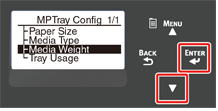
-
Trykk på rulleknappen
 for å velge vekt av ilagt papir, og trykk på «ENTER (ENTER)»-knappen.
for å velge vekt av ilagt papir, og trykk på «ENTER (ENTER)»-knappen.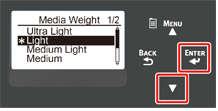
-
Trykk på «ON LINE (ONLINE)»-knappen for å avslutte menymodus.
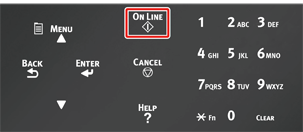
Åpne filen du vil skrive ut, og skriv den ut ved å følge fremgangsmåten under.
-
For Windows PCL-skriverdriver
-
Velg [Print (Skriv ut)] fra [File (File)]-menyen.
-
Klikk på [Preferences (Preferanser)] (eller [property (egenskap)]).
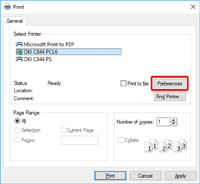
-
Velg en papirstørrelse fra [Size (Størrelse)] i [Setup (Oppsett)]-fanen.
-
Velg [Multipurpose Tray (Multifunksjonsskuff)] i [Source (Papirkilde)].
Minne
-
Skrive ut en etter en:
Klikk [Paper feed option (Papirmatealternativ)] på [Setup (Oppsett)]-fanen, og kryss av [Use MP tray as manual feed (Bruk MP-skuff til manuell mating)].
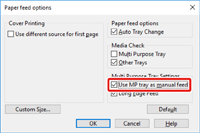
-
For å skrive ut påfølgende, fjern kryss for [Use MP tray as manual feed (Bruk MP-skuff til manuell mating)].
Dette alternativet er ikke valgt som standard.
-
-
Klikk på [OK (OK)].
-
Klikk på [Print (Skriv ut)] på skjermbildet [Print (Skriv ut)].
-
For Windows PS skriverdriver (C834/C844/ES8434)
-
Velg [Print (Skriv ut)] fra [File (File)]-menyen.
-
Klikk på [Preferences (Preferanser)] (eller [property (egenskap)]).
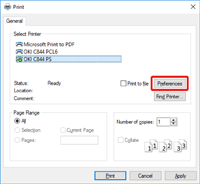
-
Velg [Papir/Quality (Papir/kvalitet)]-fane
-
Velg [Multi-Purpose Tray (Multifunksjonsskuff)] i [Paper Source (Papirkilde)].
-
Klikk på [Advanced (Avansert)].
-
Klikk på [Paper Size (papirstørrelse)] og velg en papirstørrelse fra rullegardinlisten.
Minne
-
For å skrive ut en for en, velg [Printer Features (Skriverfunksjoner)] > [Multipurpose tray is handled as manual feed (Multifunksjonsskuff håndteres som manuell mating)] og velg [Yes (Ja)].
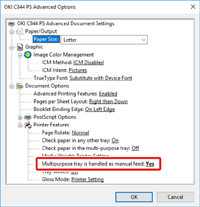
-
For å skrive ut påfølgende velg [No (Nei)] for [Multipurpose tray is handled as manual feed (Multifunksjonsskuff håndteres som manuell mating)].
Dette elementet er valgt som standard.
-
-
Klikk på [OK (OK)].
-
Klikk på [Print (Skriv ut)] på skjermbildet [Print (Skriv ut)].
-
Mac PS skriverdriver (C834/C844/ES8434)
-
Klikk på [Page Setup (Sideoppsett)] i [File (File)]-menyen.
-
Velg en papirstørrelse i [Paper Size (Papirstørrelse)] og trykk på [OK (OK)].
-
Velg [Print (Skriv ut)] fra [File (File)]-menyen.
-
Velg [Paper Feed (Papirmating)] fra panelmenyen.
-
Velg [All pages From (Alle sider fra)], og velg deretter [Multi-Purpose Tray (Multifunksjonsskuff)].
-
Start utskrift
-
Mac PCL skriverdriver (kun C824)
-
Klikk på [Page Setup (Sideoppsett)] i [File (File)]-menyen.
-
Velg en papirstørrelse i [Paper Size (Papirstørrelse)] og trykk på [OK (OK)].
-
Velg [Print (Skriv ut)] fra [File (File)]-menyen.
-
Velg [Setup (Oppsett)] fra panelmenyen.
-
Velg [Multi-Purpose Tray (Multifunksjonsskuff)] i [Paper Source (Papirkilde)].
-
Start utskrift

